A tecla Opção, uma tecla modificadora presente nos teclados da Apple, está envolvida em múltiplos atalhos de teclado para cortar, copiar, colar arquivos, colocar o Mac para dormir, fazer logout, excluir ou mover texto enquanto edita documentos, etc. Além disso, ela é usada para acessar o Gerenciador de Inicialização e alterar o disco de inicialização nos Macs Intel durante o boot.
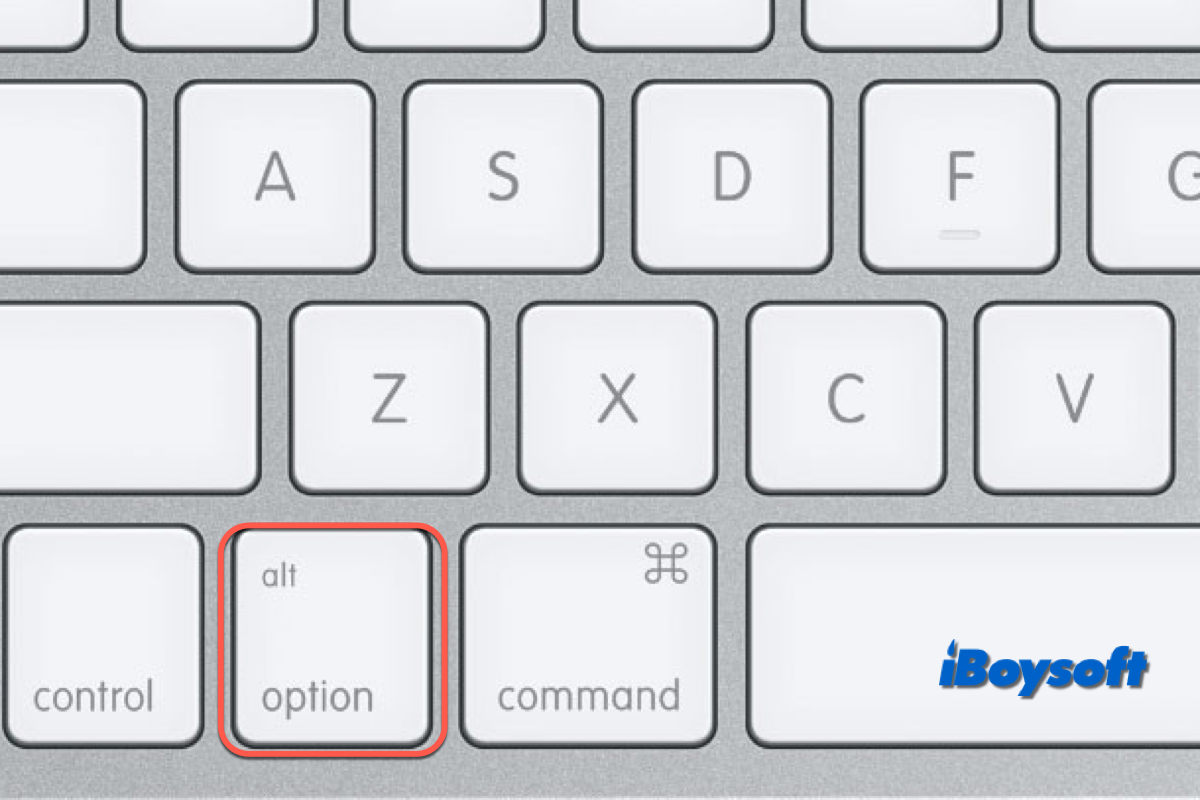
Inesperadamente, o problema de a tecla de Opção do Mac não estar funcionando acontece para alguns usuários:
A tecla de opção do meu MacBook Pro (Retina, 15 polegadas, meados de 2015; macOS 10.12.6) parou de funcionar. Na primeira metade de uma frase, ela funcionou (no caso de shift-opção-travessão). Na segunda metade da mesma frase, ela parou de funcionar. Desde então, não funcionou mais. Qualquer combinação da tecla de opção com outra tecla não produz nada. Isso é verdade no Word, Notes, TextEdit, Safari e qualquer aplicativo que eu tente.
Estou tentando fazer uma instalação limpa do Sierra no meu MacPro de 2010. Baixei o instalador em uma unidade USB, e estou tentando acessar o Gerenciador de Inicialização iniciando com a tecla de Opção para iniciar no instalador. Cada tentativa só mostra uma tela em branco, sem o gerenciador de inicialização. O fato de não estar inicializando corretamente significa que ele reconhece o pressionamento da tecla, mas não vai para o gerenciador de inicialização. A inicialização normal retorna se eu não pressionar nenhuma tecla.
Como você pode ver, existem principalmente dois cenários:
- A tecla Option do Mac não está funcionando na inicialização
- A tecla Option do Mac não está funcionando após a inicialização
Neste post, vamos explorar as soluções comprovadas para a tecla Option com mau funcionamento no Mac.
Por que a tecla Option não está funcionando no Mac
Em um teclado Mac típico, a tecla Option está localizada entre as teclas Control e Comando. Teclados modernos de desktop e notebook Mac possuem duas teclas Option, uma em cada lado da barra de espaço. Atalhos comumente usados com a tecla Option incluem:
- Option-Command-Esc: Forçar o encerramento de um aplicativo.
- Option–Command–Botão Power/Ejetar mídia: Colocar o Mac em repouso.
- Control–Option–Command–Botão Power/Ejetar mídia: Fechar todos os aplicativos e desligar o Mac.
- Option-Shift-Command-Q: Sair imediatamente da sua conta de usuário do macOS sem confirmar.
- Option-Command-L: Abrir a pasta Downloads.
- Option-Shift-Command-Delete: Esvaziar a Lixeira sem caixa de diálogo de confirmação.
Você pode conferir mais atalhos de teclado do Mac relacionados à tecla Option. Quando você pressiona a tecla Option, mas ela não está funcionando na/após a inicialização, as possíveis causas são:
- Problemas temporários do sistema.
- Configurações incorretas da tecla Option.
- Problemas de conexão no teclado com fio/sem fio.
- Forma incorreta de abrir o Gerenciador de Inicialização.
- Problemas com periféricos conectados.
Como resolver o problema da tecla Option no Mac
Não importa se o erro da tecla Option do Mac não está funcionando acontece quando você inicializa o Mac para alterar o disco de inicialização ou quando a usa em combinação com outras teclas para realizar ações, é terrível. Portanto, você pode experimentar as seguintes soluções nesta parte para fazer a tecla Option funcionar novamente no Mac.
Reinicie o seu Mac
É uma abordagem simples, mas que vale a pena. Quando você encontra alguns erros menores no seu Mac, pode dar a ele um novo começo reiniciando-o. Após a inicialização, o problema da tecla Option não funcionando pode ser resolvido e você poderá usá-la normalmente.
Verifique a configuração da tecla modificadora
Você deve verificar se a ação selecionada para a tecla Option é Option. Se não for, todos os atalhos relacionados à tecla Option não funcionarão corretamente, mesmo se você pressionar a tecla Option, ela executará outra ação em vez de Option. Veja como fazer isso:
- Abrir o menu Apple > Configurações do Sistema.
- Role para baixo na barra lateral esquerda para escolher Teclado.
- Clique no botão Atalhos de Teclado e escolha Teclas Modificadoras.
- Expanda a caixa atrás da opção Option e certifique-se de que a opção Option esteja selecionada.
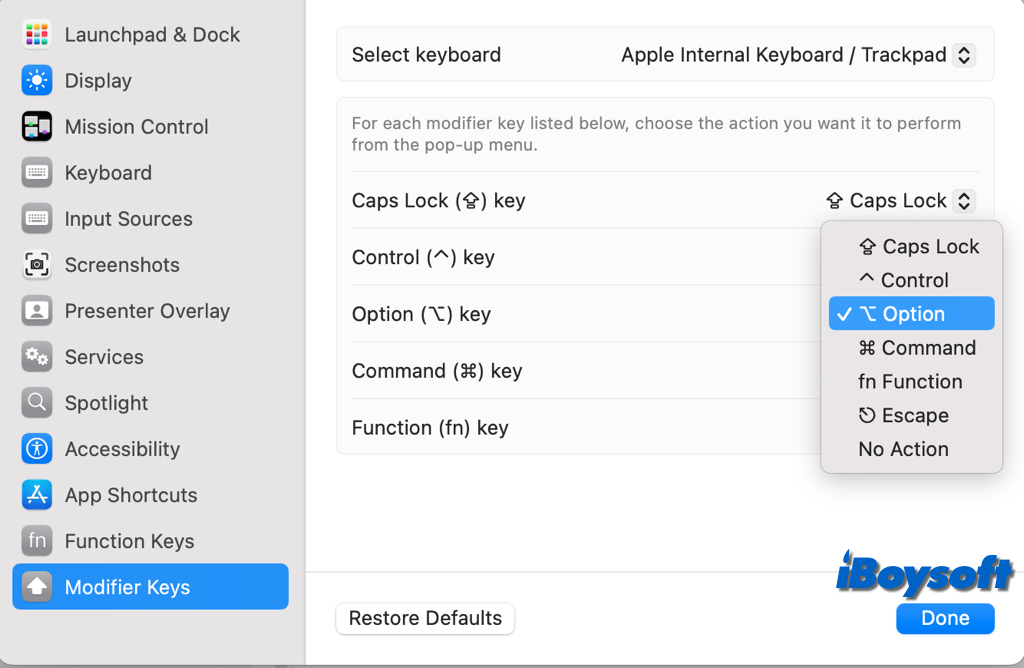
Verifique a conexão do teclado
Ao usar um teclado externo em um Mac, quando você encontrar o problema do teclado Mac não funcionando, você deve primeiro verificar se o teclado está corretamente conectado ao seu Mac. Quando há um problema de conexão com o teclado Bluetooth ou com fio usado para Mac, não apenas a tecla Option, mas o teclado inteiro não responderá ao pressionar.
Acesse o Gerenciador de Inicialização da maneira correta
A Apple permite que você inicialize a partir de um volume secundário ou de um disco rígido externo, para que você possa inicializar dual-boot macOS Sonoma e macOS Ventura e alternar para o Windows no Mac. Nos Macs com base em Intel, você pode fazer isso pressionando o botão de energia para iniciar o Mac enquanto mantém pressionada a tecla Option. No entanto, isso é diferente nos Macs com chip Apple Silicon. Você só precisa pressionar e manter pressionado o botão de energia até que a tela "Carregando opções de inicialização" apareça.
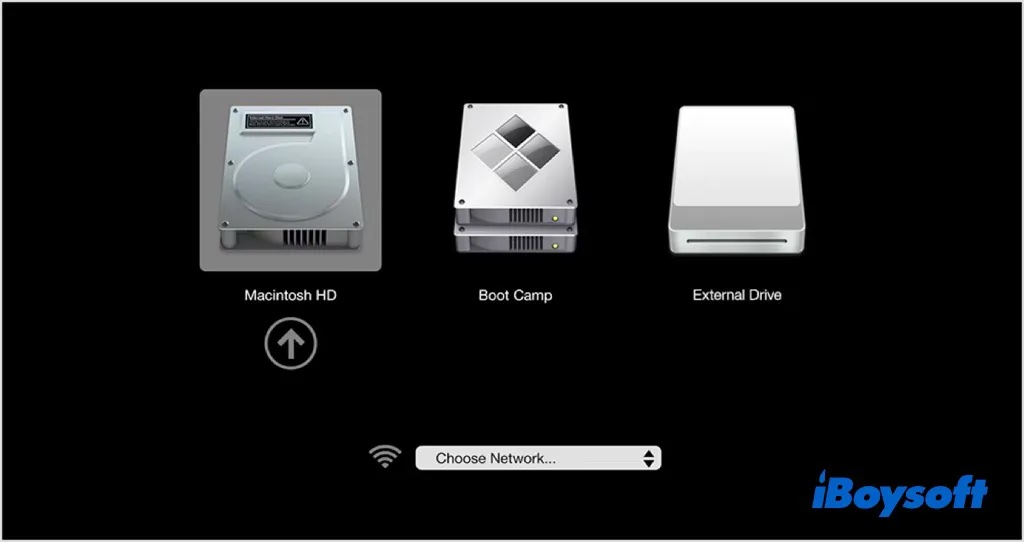
Portanto, você deve identificar o modelo do seu Mac e usar a maneira correta de acessar o Gerenciador de Inicialização no Mac. Se você não conseguir selecionar para inicializar o Mac a partir de um disco externo, você precisa garantir que tenha configurado para permitir a inicialização a partir de mídia removível ou externa no Utilitário de Segurança de Inicialização, e que o instalador USB inicializável do macOS seja compatível com o seu Mac.
Alterar o disco de inicialização padrão
Infelizmente, a tecla Option ainda não está funcionando e você precisa inicializar o Mac a partir da partição Windows, de um volume macOS diferente ou de um disco externo, você ainda pode alterar o disco de inicialização padrão nas Configurações do Sistema. Veja como:
- Vá para o menu Apple e escolha Configurações do Sistema.
- Selecione Geral na barra lateral esquerda e clique em Disco de Inicialização.
- Clique no ícone do disco que você deseja usar e clique em Reiniciar.
Compartilhe para ajudar mais pessoas a resolver o problema da tecla Option que não funciona no Mac!